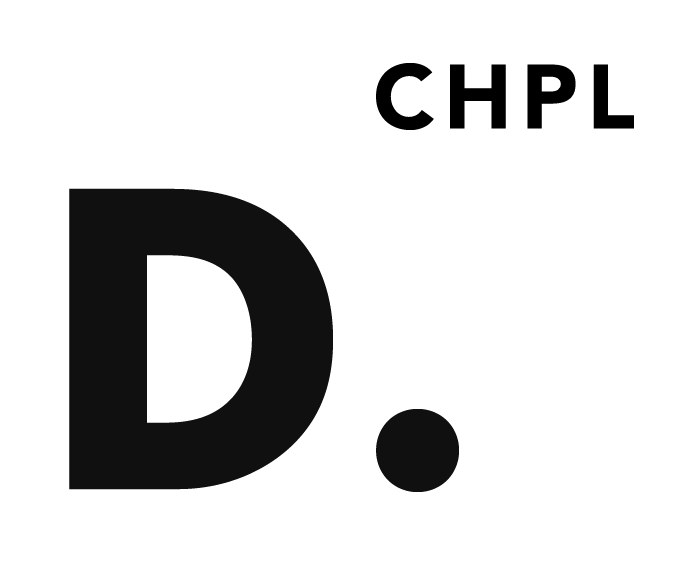Cet article a plusieurs objectifs. D’abord je veux permettre à n’importe quel débutant qui cherche des informations sur Notion à comprendre l’étendue des possibilités qu’offre l’application. Je pense aussi que mon passif avec Notion me permet d’apprendre des choses à des personnes plus expérimentées, leur inspirer de nouveaux usages et les aider à créer un système parfaitement adapté à leurs besoins.
La complexité de Notion fait que chacun a sa propre vision de l’outil et après 3 ans d’utilisation, je pense avoir développé la mienne. Ce guide présente les fonctionnalités principales de l’application et celles dont je me sers le plus : je vous donne un aperçu de ma manière d’utiliser Notion ainsi que d’une partie de mon système informationnel.
Aussi, vu l’infinité de possibilités offertes par Notion, je vous propose en fin d’article une liste des youtubeurs et blogueurs qui m’ont inspiré pour que vous puissiez explorer des visions différentes de la mienne et peut-être mieux adaptées à votre manière de travailler.
Ce guide est long alors s’il vous aide, je ne peux que vous recommander de l’enregistrer et de vous en servir petit à petit pour servir au mieux votre usage de l’app.
Qu’est-ce que Notion ?
Notion est souvent considérée comme une simple application de prise de note par les youtubeurs et créateurs de contenu, mais je pense que c’est une vision trop étroite de l’outil. Notion peut servir à tout, à toute la gestion de votre vie ou de celle de votre entreprise.
Les co-fondateurs ont passé des mois, voire des années à penser l’application de productivité ultime et je pense qu’ils ont réussi. La véritable puissance de Notion repose dans le double emploi de bases de données et de documents. Cette dualité d’usage permet de structurer et d’organiser des données de manière presque infinie tout en respectant la base même de l’organisation : le document.
Dans Notion tout est une page, tout est une note. Ces notes emploient le langage Markdown, un balisage intelligent permettant d’écrire plus rapidement. On organise ses notes soit en les intégrant dans d’autres notes ou en employant des bases de données. Ces bases de données peuvent être organisées en vue Timeline, Kanban, Tableau, Liste ou Galerie, bref, la disposition est presque infinie. Quand vous construisez un système organisationnel dans Notion, vous pouvez structurer vos données pour votre usage.
Toutes les applications de productivité reposent sur des bases de données au même titre que tous les sites web dynamiques et tous les logiciels. Notion vous permet sans coder de mettre la main sur la base de donnée pour créer votre propre application. En fait, c’est presque une application qui permet de créer d’autres applications de productivité : une méta-application.
Notion est utilisée par des journalistes pour organiser leurs notes et préparer leurs reportages, par des créateurs de contenu pour structurer leur ligne éditoriale et s’organiser avec leurs monteurs et rédacteurs pour créer, tourner, monter et publier des vidéos. Notion est également utilisé dans des entreprises, l’autre jour, j’écoutais l’excellent podcast de Gabriel Gourovtich à l’intérieur duquel un directeur commercial citait Notion comme outil d’intelligence commerciale. Chaque commercial et marketeur documente les actions menées, les résultats obtenus, tout le reste de l’équipe et même les futurs collaborateurs ont accès à l’information facilement via la structure des bases de données. D’autres équipes plus techniques comme des développeurs ou designers de logiciels organisent leurs guidelines dans des « wikis ».
N’oubliez jamais qu’une information est inutile si elle ne vous sert pas au moment où vous en avez besoin.
Notion est un outil d’une polyvalence redoutable. Pour votre entreprise, pour votre activité professionnelle ou vous-même, Notion saura être utile. Publication d’un roman, journalisme, gestion de structures commerciales, CRM ou même CMS de site web, Notion peut être employé.
Ce guide est ode à cet outil qui m’a permis de structurer ma vie professionnelle et personnelle depuis plusieurs années maintenant. Mes systèmes précédents, papiers ou numériques ont toujours finis par s’effondrer par la rigueur exigée ou la fragilité du système, trop peu adaptée à mes besoins grandissants. Je n’ai jamais réussi à m’organiser sauf depuis l’arrivée de Notion. L’outil m’a permis d’intégrer une rigueur progressive, de construire des systèmes sur-mesures et répondant à mes besoins propres. Je vais maintenant vous présenter l’outil et ses fonctionnalités majeures avec mon recul, mes essais et mes échecs.
Vous retrouverez dans ce guide une présentation rapide des aspects administratifs de l’application, prix, systèmes d’exploitation. Ensuite, je vous présente les fonctionnalités essentielles ainsi que la clé de voûte de Notion : le document. Après, j’aborde les deux aspects les plus complexes, mais aussi les plus puissants de l’appli : les bases de données et la création de liens. Enfin, je vous illustre tous ces concepts à travers mon propre système.
La politique tarifaire de l’application
Notion est gratuit extrêmement longtemps. Presque à vie même. Les seules choses qui pourraient vous faire passer à la version pro est la limitation à deux vues timelines (concept que nous verrons ultérieurement) et la limitation à 5 Mo en upload. Sinon, tout est gratuit. Pour les équipes en revanche, la console d’administration et la gestion des membres demande un paiement, mais bon, 8 $ par personne pour une entreprise, même une petite start-up c’est assez peu. L’offre d’équipe vous donne accès à une interface de gestion plus poussée des utilisateurs qui ne sont plus de simples « invités ».
Aussi, si vous avez besoin de connexion SSO et des demandes spécifiques en termes de facturation vous devrez passer par un commercial chez eux pour l’offre entreprise. En général, si vous avez ces besoins, vous avez l’habitude.
Les supports de l’application
Notion est disponible sur toutes les plateformes, iOS, Android, Window et Mac OS X en natif. Le web Clipper est disponible nativement via la fonction partage dans iOS et Android. En revanche, le Web Clipper n’est disponible que sur Chrome et Firefox et ne l’est toujours pas sur Safari au moment où j’écris ces lignes.
Un outil collaboratif
Notion est un outil collaboratif extrêmement puissant. Vous pouvez inviter jusqu’à 5 personnes dans la version gratuite et c’est illimité pour le reste. En version team, la gestion est différente, les membres de l’équipe ne sont pas des invités.
Chacun peut commenter des parties de documents qui n’influent pas sur le contenu, vous pouvez notifier des personnes qui recevront une alerte sur leur téléphone ou dans le gestionnaire de notification de l’application.
Quand plusieurs personnes travaillent en même temps sur un document, vous pouvez voir à l’instar d’un Google Doc les actions en cours. Notion est un outil extrêmement utilisé dans les entreprises ou chez les free-lances qui bossent à plusieurs sur des projets.
J’ai notamment eu recours à l’aspect collaboratif quand je travaillais avec l’équipe marketing interne d’un client. C’est très agréable de pouvoir tout organiser à notre guise, mais la courbe d’apprentissage de l’application est assez longue pour des personnes peu à l’aise en informatique. N’oubliez pas ce point si vous cherchez à déployer Notion dans votre entreprise.
Comment utiliser Notion et rendre l’information actionnable
N’oubliez jamais qu’une information est inutile si elle ne vous sert pas au moment où vous en avez besoin. C’est un peu l’idée de Tiago Forte et de son Second Brain. Peu importe l’outil que l’on emploie, il doit servir notre quotidien et nous donner l’information nécessaire quand nous en avons besoin. Le stockage de l’information doit être pensé selon son contexte d’utilisation final. Vous devez pouvoir retrouver l’information nécessaire quand vous souhaiterez le faire. Sans cette logique, cela ne sert à rien de construire un système. Imaginez une bibliothèque dans laquelle on ne retrouve pas les livres quand quelqu’un en a besoin. C’est inutile.
Dans cette partie du guide, je veux vous présenter ma philosophie relative aux systèmes de productivité. Je pense qu’elle est essentielle, car elle vous permet de comprendre tout le déroulement du guide.
Dans mon système, je structure les informations en une base de données principale mise en forme selon le contexte. Qu’est-ce que cela signifie ? Je vous recommande de créer une base de données principale dans laquelle vous stockerez votre matière première informative, la matière brute dont vous avez besoin pour travailler. Annotation de livre, annotation d’articles, données commerciales, vous pouvez avoir plusieurs types de données majeures. Si tel était le cas, je ne peux que vous recommander de créer plusieurs bases « principales ».
Cette matière première doit être travaillée, orientée. Cette orientation dépendra du contexte exprimé précédemment. Allez-vous utiliser l’application pour produire des articles ? Des vidéos ? Écrire un livre ? Diriger vos équipes marketing ? Gérer vos clients ? (Je vous présente mon système en fin d’article pour vous illustrer cela.)
Ces contextes seront traduits par des pages de travail qui prennent des templates. Un calendrier de rédaction d’article en est un exemple, un CRM un autre. Ces pages reçoivent votre matière première et la mettent en forme dans leur contexte.
Reprenons l’exemple du pilotage commercial. Si votre matière brute est l’information concernant les actions marketing menées, vous pouvez structurer cette information dans une page CRM. Dans chaque contact CRM, nous pouvons imaginer intégrer les actions menées sur tel ou tel contact. Cela permet aux collaborateurs de ne pas commettre la même erreur ou de dupliquer un message. Vous trouverez plus loin un exemple plus concret concernant mon système pour mes prises de note de livre.
Stockez systématiquement votre matière brute de manière à créer des liens futurs pour pouvoir la travailler, la mettre en forme et lui donner un sens.
Des documents
La philosophie de la productivité est terminée, je commence maintenant à vous présenter les fonctionnalités de l’application Notion et leur utilisation potentielle.
Tout sur Notion est un document. Vous pouvez imaginer que toutes les « interfaces » sont un document word. Vous pouvez en créer une infinité et les structurer à votre guise. Dans notion, il n’y a pas à proprement dire de dossiers ou de bureaux. Chaque page est un document et vous pouvez intégrer dans ces pages des pages enfants. La structure des documents est presque infinie. Comme des poupées russes, vous pouvez intégrer des pages filles dans des pages mères puis dans ces pages filles des pages petites-filles et ainsi de suite. Vous pouvez faire un bel arbre généalogique si vous le souhaitez.
La structure des documents
Chaque document, chaque page n’est pas uniquement composée d’une liste infinie de texte comme un document Word. Ce sont en réalité des blocs.
Regardez une ébauche de mon plan pour cet article suivi de plusieurs retours à la ligne vide. J’ai sélectionné avec ma souris comme si je sélectionnais du texte et on remarque très vite les blocs. Chaque bloc peuvent recevoir plusieurs types d’informations : titres, images, textes enrichis, puces de texte, liens, bookmarks, etc. Les blocs sont au cœur de la structure des pages.
Des outils de mise en forme puissants
Les documents Notion sont redoutables pour deux choses : l’utilisation de balises Markdown et la commande « slash ».
Le markdown
Le Markdown est souvent employé sur les forums et dans les logiciels de saisie de texte pur. Ulysses ou iA Writer, pour ne citer qu’eux, sont optimisés pour la saisie de texte efficace pour des articles ou des livres. Ils utilisent le Markdown. Pourquoi ? Parce’que le Markdown est rapide et permet de mettre en forme son texte pendant que l’on écrit. Alors que dans Microsoft Word vous allez écrire votre texte, déplacer votre souris et cliquer sur titre, en markdown vous allez utiliser des hashtags. # Bonjour est un titre h1, ## Bonjour est un titre h2. Pour mettre en gras vous entourerez votre mot de deux astérisques.
Le principal avantage de cette syntaxe de rédaction est son accompagnement de l’écriture, vous mettez en forme pendant que vous écrivez, vous n’arrêtez pas le cours de votre esprit : c’est un gain de temps formidable. Avec le temps, cette syntaxe devient un automatisme au même titre que les accents en français.
Bien entendu Notion reçoit les raccourcis claviers et vous propose de cliquer à l’aide de la souris si vous n’êtes pas à l’aise avec le Markdown.
Les outils de mise forme de la commande « slash »
Vous voyez cette image ? C’est une commande slash. Cette ligne de texte est visible dès que vous cliquez sur n’importe quel bloc d’un document. Saisie de texte ou commande slash : vous choisissez ce que vous voulez créer.
Dans n’importe quelle page et n’importe où, Notion vous permet de taper une commande « / », vous permettant de créer des outils. Vous avez l’embarras du choix, d’un bookmark pour un lien ou de la liste de puce jusqu’à l’intégration d’une base de donnée dans le document, Notion vous permet de presque tout faire. La modularité des documents est exceptionnelle. La simplicité et la clarté du design ainsi que la rigidité de mise en forme inspirée du formatage du web, vous permet de créer très rapidement des documents extrêmement puissants. D’où l’immense praticité de l’outil dans les entreprises, pour créer des wikis ou stocker de l’information. Ce sont d’ailleurs ces commandes « slashs » qui vous permettent de créer des pages filles à imbriquer dans votre document.
Voyez l’image ci-dessous, c’est le menu déroulant que vous propose Notion quand vous tapez un slash en début de saisie. La liste est longue.
To-do list, code snippets, titrage, mention d’un collaborateur, commentaire, insertion d’une image ou d’un fichier audio, intégration de documents Google Docs, intégration de PDFs, sommaire interactif du document… Vous pouvez presque tout créer. En fait, les documents Notion sont presque des pages web au design léger. Certains s’en servent même comme d’un site web.
L’organisation par base de données
C’est peut-être l’outil le plus redoutable de l’application. Pour vous expliquer sa puissance je vais vous présenter le fonctionnement des logiciels ou applications et sites web dynamiques. Je vais volontairement droit au but et simplifie le fonctionnement de ces programmes. Ces derniers emploient deux choses : une interface, pages, boutons et fonctionnalités avec lesquels vous pourrez interagir, et la base de données, qui comme son nom l’indique, stocke les données de l’application. Les logiciels vont « appeler » certaines données de la base pour vous présenter ces données mises en forme. L’exemple le plus simple est le blog. Un blog est en fait une base donnée avec plusieurs entrées, le titre de l’article, l’image de l’article, le texte, le chapô, les citations, bref, tout le contenu de l’article. Un développeur va coder, structurer et designer l’interface en intégrant des appels à la base donnée pour afficher la donnée nécessaire à l’endroit nécessaire. Pour telle adresse URL, il faut afficher tel texte ou tel titre.
Bien que cela ne soit pas obligatoire, Notion vous permet de reprendre la même structure pour vos documents, et ce, sans coder une seule ligne. Vous allez pouvoir stocker vos documents dans un tableau Excel et lui donner des attributions. Une étiquette, une catégorie, une date de création vous pouvez choisir l’attribution que vous souhaitez. Dans Notion vous ne faites pas que créer des notes dans un carnet de note, mais vous créez la structure même de votre système.
Personnellement, je n’organise mes documents Notion qu’à travers les bases de données, cela décuple l’usage de l’application et la rend totalement adaptable à mes besoins.
Les différents types de bases de données
Dans une base de données Notion, toute entrée est un document. Chaque ligne de votre tableau représente un document sur lequel vous allez pouvoir écrire ou non selon votre besoin.
Je vais vous présenter tous les types de structuration des bases de donnée en me basant sur un exemple de calendrier éditorial, je pense que l’exemple est le plus à même de vous permettre de comprendre. Ici je prends l’exemple d’un calendrier éditorial pour un journaliste culinaire. Vous verrez à l’usage que certains types de base de données sont mieux que d’autre selon l’usage que vous en ferez. Voyez en image les options qui s’offrent à vous :
- Tableur
C’est tout simplement un tableau Excel avec des lignes, vos documents et des colonnes auxquelles vous allez pouvoir donner des attributions. Dans cet exemple, j’ai tous mes articles sur les pâtisseries (lignes) auxquels j’ai attribué des valeurs (colonnes) : état de publication, personne en charge, lien de l’article, date de publication.

- Kanban board
Ici on a le classique Kanban Board de Trello, toute la base de donnée est maintenant affichée selon une attribution spécifique. Dans notre cas présent j’ai affiché la base selon l’attribution « état de publication », qui nous permet de suivre l’évolution des articles en cours, en attente ou publiés. C’est très pratique pour la gestion de projet.

- Calendrier
Ici on a une vue de calendrier classique. Comme j’ai indiqué des dates dans mes attributions, je peux afficher mes articles selon la date à laquelle je veux qu’ils soient publiés. Très pratique pour les projets structurés dans le temps ou pour des calendriers éditoriaux.

- Liste
Ici, c’est une vue liste toute simple. Elle vous permet d’afficher toute la base sous la forme d’une liste de tous vos documents. C’est extrêmement pratique pour gérer vos listes de notes. Sur la droite, vous affichez selon vos envies les attributs, vos colonnes initialement préparées, que vous souhaitez afficher.

- Galerie
Vous pouvez également afficher vos documents sous la forme d’une galerie. C’est la meilleure solution si vous avez des éléments visuels dans vos articles, comme avec cette image de gâteau, qui vous permettra de mettre en valeur l’asset.


- Timeline
C’est la dernière vue en date. Elle permet d’afficher vos documents selon une vue calendrier, un peu style diagramme de Gantt. C’est génial pour des retroplannings. Je vous montrerai un exemple de ma gestion de projet d’apprentissage en fin d’article qui utilise cette fonctionnalité.
Nous avons maintenant vu la totalité des types de bases de données qu’offre Notion. Rappelez-vous toujours que c’est la meilleure manière d’organiser votre Notion : la base de donnée est l’outil utilisé par l’humain depuis des millénaires pour organiser toutes les informations : bibliothèque, comptes, etc.
La création de templates
Dans Notion toutes les entrées d’une base de données sont un document. À force de créer ces documents vous verrez peut-être des redondances dans la structuration de vos fichiers. Pour cela les développeurs de Notion ont créé des templates. Vous allez pouvoir créer des fichiers vierges type à employer dès que vous créez une nouvelle entrée ou un nouveau document.
Vos templates reprennent toute la puissance des documents classiques : bases de données intégrées, tableaux, titres, etc. Vous pouvez créer une infinité de templates et une infinité d’usages.
Non seulement vous pourrez créer des mises en pages standardisée, mais également des attributions. Vous pouvez décider d’appliquer des attributions spécifiques à vos templates. Par exemple, en créant un nouvel article à notre calendrier éditorial, nous pourrions souhaiter qu’un responsable lui soit attribué ainsi que l’état en attente. Vous pouvez créer un template qui prend directement ces attributions. Cela peut paraître anodin, mais après avoir créé votre 1000ᵉ article, imaginez le temps que vous aurez gagné ?
Lier les base de données, là où la magie opère
Dans notre exploration de Notion nous rencontrons deux moments magiques : quand nous créons notre première base de données et quand nous créons nos premières bases de données liées.
La connaissance, l’information n’est utile que dans son contexte. Créer des bases de données sur-mesure, créer des documents disponibles au moment où nous en avons besoin est très bien. Pourtant, arrive un jour ou cela ne suffit plus. C’est d’ailleurs à ce moment-là que nous changeons de système d’information, de système de productivité : ils ne répondent plus à nos besoins. Notion a créé une fonctionnalité essentielle dans la maintenance et dans l’évolutivité d’un système : les liaisons entre nos systèmes.
Ces liaisons vous permettront de rattacher votre système à un autre. Par exemple, vous pourrez rattacher votre système de gestion d’article à votre système de gestion de tâche global.
Ce petit outil relationnel permet de créer une relation entre deux bases de données. Il vous permet de créer un lien avec vos documents situés dans d’autres bases de données.
Typiquement, j’ai créé ici un lien entre mes articles imaginaires avec certaines de mes notes réelles sur l’apprentissage. Vous voyez ? Mes notes s’affichent directement dans le tableau et sont à portée de clic.
L’intérêt ? Aucunes études empiriques n’ont réussi à démontrer que l’intelligence était mesurable. Le seul élément mesurable et qui pourrait permettre de classer les personnes est la mémoire de travail. C’est la mémoire que l’on emploie quand nous sommes concentrés sur un problème, quand nous travaillons. C’est la quantité d’information que nous avons cérébralement à notre disposition quand nous travaillons. Le truc ici, c’est que cette liaison anodine fait effet de levier sur votre mémoire de travail. Vous n’avez plus à rechercher une autre information nécessaire, vous avez déjà fait la liaison, l’information disponible est dans la continuité de votre exercice mental du moment.
Aussi, votre système pourra lier tous vos autres systèmes entre eux pour afficher de l’information. Cela vous permettra de faire évoluer votre Notion dans le temps. Par exemple, quand j’ai commencé à structurer mes projets d’apprentissage, je n’ai eu qu’à ajouter une liaison dans ma base de notes et de livres pour afficher de l’information. Je n’ai eu qu’un clic à faire pour étendre la totalité de mes systèmes et les faire fonctionner entre eux. Encore une fois, vous aurez un aperçu de mes systèmes à la fin de l’article.
Mettre en forme ses bases de données selon le contexte
Maintenant que l’on a vu comment construire ses bases de données, on va voir comment les utiliser au quotidien et les adapter au besoin du moment.
Une base de données dans Notion est malléable par sa typologie, mais aussi dans son exploitation. Vous pouvez filtrer les éléments affichés, trier les éléments par type, par date. Vous avez un choix illimité de sélection selon les attributs utilisés par vos éléments.
Plus encore, vous pouvez envoyer la visualisation de votre fichier base de données dans une autre page, un autre document. C’est extrêmement pratique pour contextualiser vos informations.
Afficher les bases de données dans les documents
Vous rappelez-vous de la nécessité d’une base de données brute par typologie de données ? À partir d’ici cela prend tout son sens.
Votre base de donnée brute est pratique et maintenable au début. N’avez-vous jamais eu de problème à tenir un système de note ou d’organisation ? À aucun moment votre système est devenu une usine à gaz ? Moi, oui. Tout le temps.
Le truc, c’est qu’à partir d’un moment votre système n’est plus tenable, votre base de donnée recevra des centaines, voire des milliers d’entrées. C’est là que la projection prend tout son sens.
Vous pourrez projeter votre base de données dans un autre document. Par exemple, si vous un avez un CRM en base de données brute et une base d’actions commerciales en seconde base brute, vous pourrez projeter vos actions commerciales dans les pages de vos contacts CRM : vous donnez de l’intelligence à votre structure en contextualisant l’information.
Créer des filtres
Une fois que vos bases de données sont créées, que vous avez décidé des attributions nécessaires, que vous avez créé vos templates, vous allez peut-être vouloir rattacher vos bases de données à certains contextes, n’afficher dans certains cas que des informations particulières. C’est possible avec notion, vous avez des outils de tri et de filtres de votre base selon les attributions que vous avez créées.
- Les filtres
Ici je vous ai donné un exemple de ma liste de notes sur la productivité et l’apprentissage. Comme vous pouvez le constater j’ai pu assez facilement utiliser les filtres selon les attributs des notes. À quelle catégorie cette note appartient-elle ? Ai-je indiqué qu’elle doit être archivée ?
- Tri
J’ai également trié cette base de données pour qu’elle serve mon travail en m’affichant les dernières notes modifiées.
Créer des vues sur-mesures
À partir de là vous avez un autre moment magique. Rappelez-vous les types de base de données, kanban, table, galeries, etc. En fait, l’application appelle cela des vues. C’est une organisation visuelle de votre donnée. À chacune de ces vues vous pouvez attribuer un filtre ou un tri spécifique.
Mieux encore, vous pouvez décider de projeter des vues spécifiques avec des filtres et tris spécifiques dans d’autres pages. À partir d’une base de données brutes et correctement structurée, vous pouvez créer une quasi-infinité de vues pour donner la forme qui convient à votre donnée selon son contexte d’emploi.
Vous comprenez mieux maintenant quand je parlais d’application sans coder ? En projetant vos bases, en contextualisant vos données, en organisant différemment la vue et les filtres de vos bases de données, vous pouvez ajouter de nouvelles fonctionnalités à votre Notion, vous pouvez créer de véritables applications au sein même de l’application. Il ne manque qu’une feature que j’attends depuis 2 ans : une API ouverte.
Dès lors, vous pourrez connecter vos minis applications avec vos autres applications réelles, Notion pourra venir remplacer au sens strict du terme : HubSpot, Asana, Evernote, Instapaper.
Grâce à sa réflexion UX initiale, Notion permet d’aller extrêmement loin.
Les liens magiques, double crochet
Notion a ajouté une caractéristique de liaison entre les pages qui vient s’ajouter au-delà des bases de données. Les liaisons en double crochets.


Je les appelle ainsi, car comme la commande slash, cette liaison se fait en tapant un double crochet au départ de votre phrase. À quoi ça sert ? Cela crée une liaison avec une page déjà existante ou vous permet de créer depuis votre lieu de saisie, une page dans une base de données et crée un lien avec celle-ci.
Les pages ainsi créées peuvent être directement intégrées dans le corps du texte. C’est pratique, car c’est encore une fonctionnalité qui décuple votre mémoire de travail. Quand vous écrivez une note et que vous voulez la lier à une autre information, vous pouvez le faire directement dans votre procédure d’écriture.


La liaison entre les pages se fait automatiquement. D’un côté, vous retrouvez la page sur laquelle vous avez fait le lien comme dans le GIF ci-dessus. Dans l’autre page un lien a aussi automatiquement été indiqué pour vous permettre de retrouver la page source.
La véritable puissance de Notion : l’interconnexion
En fait quand vous allez utiliser Notion vous allez au fil du temps créer des liens entre vos bases de données et entre vos notes. La véritable puissance de Notion se situe ici. En vous offrant la capacité de créer des liens presque sans limites, Notion vous permet de créer un système unique et modulable parfaitement adapté à votre manière de travailler ou à celle de vos équipes.
Ce modèle est même évolutif et la structure en base de données vous permet de déplacer des milliers de documents en un instant et selon certains attributs pour changer totalement le système en quelques minutes seulement.
Ne rangez plus rien
Avec Notion vous n’avez plus d’intérêt à ranger. Fini les dossiers et sous-dossiers, la numérotation des fichiers pour les retrouver. Savez-vous comment sont rangés certains des hangars Amazon ? Au hasard.
Je ne vous dis pas de ne plus ranger et de vous fier au hasard, vous le verrez vous-même par la suite en observant une partie de mon système dans Notion. Je continue de ranger mon système, mais je ne range pas dans des dossiers. En fait, c’est pareil pour mon ordinateur, je n’ai qu’un dossier documents pour tous mes fichiers. J’utilise parallèlement les étiquettes et la puissance du tri des dossiers intelligents du Mac.
Aujourd’hui, nous avons accès à des fonctions de recherche extrêmement puissants : les moteurs de recherche. Sur Notion, il vous suffit de presser cmd + p pour ouvrir une fenêtre de recherche et chercher votre fichier. Bien que les développeurs puissent perfectionner cette barre, car les recherches prennent parfois 10 secondes, cela va bien plus vite que si l’on recherchait.
En fait, il vous suffit de construire un système reposant sur les bases de données pour l’adapter plus facilement et de rechercher vos informations en utilisant l’intelligence et la mémoire de votre ordinateur, plus la vôtre.
Pour quels usages utiliser Notion ?
Notion a une infinité d’utilisations. Chaque utilisateur de l’application trouve chaque jour un usage unique auquel personne n’a pensé. Pourtant, certains usages semblent plus naturellement adaptés à Notion. Comme ce guide s’adresse aux débutants et utilisateurs intermédiaires, je pense qu’exposer certains systèmes classiques est judicieux.
Je vous explique ici mon appréciation propre de la chose et les raisons qui me poussent à penser que Notion est particulièrement intéressant dans tel ou tel cas. Quand je trouve sur le site de Notion une illustration intéressante ou lorsque je connais la vidéo d’un Youtubeur qui l’illustre bien, je vous mets un lien pour aller le découvrir.
Prise de note
Notion est une application reposant sur deux choses : l’écriture dans des documents et l’organisation en bases de données. Le premier usage qui vient à l’esprit est la prise de note, à la volée ou travaillées. Vous pouvez prendre des notes à la volée, car sur mobile, vous disposez d’une fonctionnalité située en bas de l’écran et n’importe où dans l’application permettant de créer une note n’importe quand ; pratique dans l’urgence.


Les vues listes et galeries en font un outil très pratique pour structurer vos notes. Vous verrez plus tard dans ce guide ma manière d’utiliser Notion dans mon système de prise de note, tant pour les écrire que pour les retrouver.
Je vous recommande aussi de consulter cette vidéo du Youtubeur spécialisé en productivité Thomas Frank. Sa gestion des bases de données est intéressante. Je ne l’ai pas retenue, mais je pense que certains d’entre vous pourraient y voir un intérêt.
Écriture
Notion peut aussi être une redoutable application d’écriture. La syntaxe Markdown est rapide et suit l’esprit dans sa lancée rédactionnelle. Je ne me sers plus de Notion auquel je préfère Ulysses pour de longues périodes d’écriture, mais je l’ai longuement utilisé. En 2018, j’avais la volonté de lancer un blog en marketing et communication et j’ai donc rédigé plus de 60 000 mots sur Notion. Ces articles n’ont jamais vu le jour, mais en tout cas, j’ai pu creuser Notion en tant qu’app d’écriture.
La collaboration et les commentaires améliorent grandement l’expérience d’écriture. Vous pouvez écrire à plusieurs et annoter les écrits d’un collègue ou tout simplement vous servir des commentaires pour annoter votre propre texte. Ce procédé à l’avantage d’être visible pour la correction, les commentaires ont un bouton intégré pour indiquer leur résolution. Vous avez également une commande slash permettant de créer une table des matières, c’est très pratique quand votre article commence à se faire long.
Toutefois, je souhaiterais notifier les utilisateurs iOS, en particulier d’iPad OS. Le fait que chaque paragraphe soit un « bloc » dans la page Notion, le fait que le texte ne soit pas un enchainement de paragraphe, mais un enchainement de « blocs », rend l’utilisation à l’Apple Pencil et au doigt catastrophique. Je ne sais pas si cela a été résolu avec l’avènement du pointeur de souris, mais en tout cas au tactile pur, c’est réellement gênant.
Je n’ai pas spécialement de recommandation pour cet aspect, il vous suffit d’essayer pour un article pour vous rendre compte de la convenance de l’application pour votre usage personnel.
CRM personnel
Quand on veut se lancer sur Twitter et Instagram, quand on a une profession nous invitant à rencontrer du monde, des prospects ou de nombreux clients, l’utilisation d’un CRM peut être primordiale. Votre CRM vous permettra donc de créer des fiches clients ou prospects, d’y faire figurer un lien vers vos notes de réunions, de préciser des informations primordiales sur un client et les échanges passés, bref, Notion peut être un redoutable carnet d’adresses.
Cependant, l’API n’étant pas encore sortie, vous pourrez assez rapidement vous retrouver bloqués si vous souhaitez utiliser des features plus poussées comme le tracking d’email. Si tel n’était pas le cas, Notion pourra vous convenir parfaitement dans l’intégration des contacts et leur suivi selon la vue la plus intéressant pour votre usage : tunnel de conversion en vue Kanban, base de donnée brute en vue table ou bel affichage si vous disposez de photos en vue galerie.
Jonathan Lefevre vous présente son personal CRM dans son excellent article sur Notion. Allez y jeter un œil, il fait notamment une belle couverture de l’histoire des co-fondateurs. Je lui ai d’ailleurs piqué les raccourcis via Alfred, je n’y avais pas pensé !
CMS et site web
Notion peut même être utilisé comme CMS pour votre site web. Un CMS c’est la structure qui vous permet de gérer le contenu de votre site sans avoir à toucher au code, WordPress est l’exemple parfait du CMS. Le rapport avec Notion ? Certaines personnes s’en servent pour gérer le contenu de leur site codé en React. Bon cette partie n’intéressera que les développeurs, car il faut savoir développer un site. Bon ça renforce l’impression de puissance de l’outil.
Pour les moins informaticiens d’entre nous, vous pouvez aussi vous servir de Notion pour partager des informations avec vos clients, pour mettre votre CV en ligne ou même créer un site simple.
Gestion de projet
Là est pour moi l’utilisation majeure de Notion : la gestion de projets, seul ou en équipe. Que vous gériez le développement de vos compétences, vos cours à l’école, des films ou des vidéos, Notion est fait pour vous.
En effet, les outils collaboratifs, les vues timeline pour les retroplannings, kanban pour l’évolution du projet et la modularité infinie de Notion en font un outil remarquable pour le développement de projet. Allez jeter un œil à la page customer stories de l’application pour vous en rendre compte. De PIXAR jusqu’à la petite start-up, en passant par le pigiste du New York Times, des millions de personnes gèrent leurs projets personnels et professionnels avec Notion.
Comment j’utilise Notion ?
Notion a peu à peu remplacé nombre de mes outils de productivité. Notes, Asana, Goodreads, Instapaper et d’autres.
Cette application est réellement devenue centrale dans ma gestion quotidienne. Je m’en sers pour gérer mes projets d’apprentissage, pour suivre l’évolution de ma bibliothèque, pour suivre mes comptes pros, pour définir mes objectifs, gérer ma bibliothèque de liens et surtout pour gérer mes notes.
Avec le temps, j’ai créé un système de prise de note de livres, d’articles assez sophistiqué pour les redéployer dans le contexte de projet d’apprentissage, de rédaction d’articles ou de scripts de vidéos.
J’ai à cœur de développer ce blog et une chaine YouTube en parallèle de mon activité de Freelance en marketing et de ma formation en front-end development, j’ai besoin de gagner du temps.
C’est pourquoi je vais me concentrer essentiellement sur l’aspect notes, bibliothèque et articles, qui sont ceux que j’ai le plus développé et qui illustrent le mieux tous les points que j’ai exposés précédemment. Templates, bases de données lourdes, options de filtrage et de tri intelligent, exportation des bases, etc.
Comme je l’ai dit, ce guide présente ma vision propre de Notion. Je sais que beaucoup de personnes reposent essentiellement sur des documents imbriqués, dans lesquels ils se contentent d’intégrer de légères bases de données. C’est ok. Personnellement, et vous l’avez sûrement compris si vous en êtes arrivés là, Notion est si puissant, Notion offre de telles possibilités qu’il serait dommage de ne pas tout utiliser.
Ce système ne s’est pas fait en un jour. J’étudie depuis des années les principes des systèmes de productivité. J’ai également passé énormément de temps à tester la quasi-totalité des applications et logiciels de productivité.
Aussi, j’ai analysé de nombreux systèmes de créateurs de contenu, de youtubeurs, d’auteurs, ce système est le résultat d’années de tentatives et d’itérations et est inspiré des systèmes de Ryan Holiday, Robert Greene, Ali Abdaal ou encore Thomas Frank pour ne citer qu’eux.
Ce système est donc le résultat d’années d’itération et il s’est réellement construit sur les 6 derniers mois, quand j’ai réellement commencé à produire du contenu et que j’avais besoin d’un système infaillible.
Je vous raconte tout ça, car la complexité de Notion et la vue d’un système comme le mien pourrait en décourager plus d’un, mais vous devez comprendre qu’un système de productivité efficace, un système qui est parfaitement adapté à vos besoins, qui vous permet d’optimiser considérablement votre temps est long à mettre en place et doit être le résultat des multiples tentatives infructueuses pour s’adapter au mieux à vos habitudes de travail ou à celles de vos équipes.
Inbox d’information
Pour écrire les meilleurs articles et les meilleurs scripts de vidéo qu’il m’est possible de faire, j’ai besoin d’énormément d’informations. Pour cela, je lis quotidiennement des articles, des newsletters, des comptes Twitter et je visionne beaucoup de vidéos. En parallèle, je construis une bibliothèque, je lis tous les jours plusieurs heures et j’annote me »s lectures autant que faire se peut.
J’ai donc créé deux bases de données de matière brute qui reçoivent d’un côté mes sources web et de l’autre une base de donnée pour gérer l’état de ma bibliothèque.

Le premier besoin de ces bases de données était la possibilité de sauvegarder une information en quelques secondes. Ainsi, quand je vois une recommandation de livre ou que je tombe sur un article intéressant, je n’ai qu’à utiliser l’extension Notion sur desktop ou sur mon iPhone pour envoyer le lien dans l’une des deux bases.
Pour faciliter le traitement de ces bases et l’évolution de la donnée intégrée, j’utilise une vue kanban. Cette vue me permet de séparer les inputs rapides et non triés des informations relativement travaillées. Au quotidien, je peux ne pas voir cette information pour me concentrer sur celle qui m’importe. Cette information sera utile à l’avenir et je peux la travailler si j’en ai besoin.
Aussi, cette vue Kanban me permet de voir la progression des contenus informatifs comme un projet : leur lecture et leur annotation font partie d’un procédé précis. Je dote donc à chacune de mes sources livresques ou web, des attributs d’état, me permettant de suivre leur évolution dans le temps, je n’ai aucune difficulté à maintenir ce système.
En effet, la pierre angulaire de mon système de note est ailleurs et aucune note non travaillée ne peut y pénétrer.
Voici pour mes inbox, ces boites me permettent de saisir instantanément des informations pertinentes. Aussi, contrairement à des systèmes classiques d’Inbox comme Instapaper pour ne citer que cette application, les bases de données Notion ainsi construites ne peuvent devenir ingérables.
Dans Instapaper, j’avais classé mes articles par dossier, c’était devenu impossible à gérer. Lorsque je n’avais pas le temps de lire ou d’annoter des articles, ils se stockés et ensuite des centaines d’articles se retrouvaient là et ils partaient aux oubliettes.
Dans Notion, les travaux de mise en forme me permettent de surligner, annoter et commenter les articles tout en conservant la force des bases de données. Les attributions que je donne aux articles lors de leur intégration à la base me permet de trier ou filtrer en un instant les articles dont je peux avoir besoin pour un sujet en particulier et empêchent l’accumulation de centaines de sources inertes : le changement de vue, les filtres et les tris protègent le système en augmentant sa flexibilité.
Mon système informationnel : Filtrage et catégorisation
Voici la pierre angulaire de mon système : la base de données ressources. Cette base ne reçoit que des notes préparées et traitées, reçues par le biais de mes sources web, de mes livres ou d’idées que j’ai pu élaborer par moi-même.
C’est cette base d’idées qui sont forcément passées par un travail de ma part qui sera exportée dans mes projets. Cette base a reçu un soin tout particulier de filtrage et de catégorisation permettant de retrouver aisément des informations, d’exporter des informations dans des contextes la nécessitant.
J’ai donc commencé par catégoriser l’ensemble des sujets qui m’intéressent et sur lesquels je compte apprendre des choses ou tout simplement écrire : productivité, apprentissage, philosophie, développement personnel, écriture et rhétorique, programmation, finances.
Ces catégories n’existent pas en soi dans la base de données, en tout cas, elles n’existent pas au sens de catégories ou de carnets de note comme dans un Evernote. En effet, ces catégories ne sont que des vues listes ou galeries filtrées selon les attributs des notes.
Grâce à la flexibilité offerte par les bases de données, j’ai pu construire un système de prise de note aussi « élaboré » voir plus que le serait celui intégré naturellement dans un Evernote.
Aussi, un telle structuration orientée sur les attributs d’une base me permet au besoin de descendre dans la granularité de la segmentation en seulement quelques instants. Comme vous le voyez sur la capture d’écran, j’ai conservé apprentissage et productivité ensemble mais la taille de cette catégorie grandissant, je vais devoir les séparer. En retrouvant ma vue base, triant par catégorie, je vais pouvoir en quelques minutes, transférer les notes de productivité dans sa future catégorie propre.
De plus, ces bases, associées à l’idée des inbox précédentes me permet de séparer aisément le bon grain de l’ivraie. Enfin, les liens entre les bases me permet de garder trace de toute la source informative afin d’éviter tout plagiat et citer systématiquement les sources de mes informations.
Mon système informationnel : Liens entre les bases de données
Dans un système informationnel, dans la rédaction d’articles, de scripts de vidéos voire d’un livre, il est essentiel de garder toute trace d’inspiration. L’inspiration est mère de la créativité, mais le plagiat est la pire insulte que l’on puisse faire à un créateur. Ne pas citer une idée originale peut arriver et j’ai déjà dû le faire comme n’importe qui. Toutefois, j’essaye d’en limiter la survenue potentielle en gardant trace de tout ce que je consulte. Comment ? En liant mes inbox à chaque note.
C’est là toute la puissance des liens entre bases de données, nous pouvons lier une seule et même source avec la même entrée d’une autre base de donnée. Je tiens cette méthodologie de Robert Greene. Pour vous situer, Greene est reconnu pour sa capacité à raconter l’Histoire ou des histoires dans ses œuvres. Pour cela il se repose sur un système de cartes papier modulables. Chaque carte reçoit une idée. Cette idée est donc attribuée à une seule carte, elle-même rattachée à une source. C’est exactement le cas de mon système.
Chaque idée d’un article, d’un livre, d’une vidéo est exportée sur sa note propre. Cette note se retrouve ensuite dans la base ressources mais est toujours liés à la base ressource.
De fait, j’ai créé un lien entre ces bases de données et la page source. Je peux en quelques secondes retrouver mes annotations d’un article et même la source originale, au cas où je souhaiterai la consulter à nouveau. Le cas de ma page bibliothèque est particulier et j’y reviens plus tard dans le guide pour vous illustrer les liens double crochets.
Mon système informationnel : Export des bases de données
Maintenant que l’on a vu les liens entre les bases de données ainsi que la structure de mes bases matières brutes, je vais vous présenter le principe de l’export.
Je l’ai répété de nombreuses fois maintenant mais l’information n’a de sens que dans un contexte pertinent. L’export des informations permet de contextualiser l’information.
C’est cette logique que j’ai tenté de reproduire dans mes projets d’apprentissage. Lorsque j’apprends quelque chose, j’aime être concentré à 100 % sur le sujet. Je ne souhaite n’avoir accès qu’à l’information dont j’ai besoin. Quand je me forme, j’ouvre donc mon document dédié à mon projet d’apprentissage pour piloter mon activité du moment. Sur ce document se retrouve mon retroplanning d’apprentissage, mes objectifs, mon analyse en metalearning, etc.
Mon document projet d’apprentissage est un simple Kanban Board permettant de voir les projets lancés en attente et terminés. Il m’a suffi de créer un lien entre la base de donnée projet d’apprentissage et ressources pour isoler toutes les ressources issues de mon apprentissage concret du codage. L’intérêt ? Je peux maintenant projeter mes notes ressources directement liées à ma formation en développement.
Voyez plutôt. Ici, il m’a suffi de cliquer droit sur mon document RESSOURCES, de copier le lien et de le coller dans mon projet de codage. Dès lors, une copie « non destructive » de ma base de données s’affiche dans mon document sur le pilotage du codage.
Je peux désormais donner à ma base la vue qu’il me convient, ici timeline, ainsi que le filtre optimal, ici catégorie code, projet rattaché et date indiquée. Dès lors, je ne vois plus que les notes que je veux visualiser comme à enrichir sur une certaine période de temps. Cette note me permet maintenant de piloter d’un point de vue temporel mon apprentissage.
J’ai volontairement indiqué non destructif entre parenthèse. Toute suppression, toute modification sur une note de la base ressource sera effective. Cependant, cette nouvelle vue de la base RESSOURCES ne vient pas s’afficher donc mon document originel RESSOURCES.
J’ai choisi la vue timeline, car je veux avoir une vision « retroplanning » de mon apprentissage, mais les possibilités sont infinies. Vous pouvez utiliser la vue que vous souhaitez et qui convient le mieux à votre contexte d’utilisation.
Mon système informationnel : les liaisons doubles crochets
Je vous présente maintenant mon intégration personnelle de la liaison double crochet, que j’emploie pour enrichir deux bases de données : la base articles, qui pilote l’évolution de ma rédaction et la base bibliothèque que j’ai déjà présentée.
Rappelez-vous, les liaisons doubles crochets offrent deux possibilités majeures : créer des liens à double sens entre des pages en dehors de la rigidité des bases de données ou créer des pages à distance tout créant le lien double sens.
C’est là mon usage principal. Le double lien est particulièrement important car il rend la navigation bien plus facile. Je vous illustre un exemple d’utilisation de liens doubles crochets dans ma procédure d’annotation d’un livre et de la production d’articles basés sur cette annotation.
1. Annotation d’un livre :
Chacun de mes livres est entré dans mon inbox sans attribution particulière, après l’achat et pendant la lecture son état va évoluer dans mon kanban board. Une fois lu, il passe dans la préparation de la fiche de lecture. Là, je lui attribue mon template m’invitant à extraire les idées clés, les citations majeures et à qui je le recommanderai. Ensuite, je commence à structurer mon plan de notes, voyez plutôt avec l’exemple d’Atteindre L’Excellence :
Chacune de ces notes sont créées par la méthode des doubles crochets et sont ajoutées à distance dans ma base RESSOURCES. J’attribue directement le livre rattaché et toutes les attributions nécessaires pour me permettre de tenir ma base ordonnée. Ensuite, je rédige les notes de chacune des idées uniques du livre. Enfin, je me retrouve avec des notes simplement rangées dans la catégorie apprentissage de ma base RESSOURCES mais ordonnées différemment dans mon document Atteindre L’Excellence. Je peux ainsi retrouver la note dont j’ai besoin selon mon besoin du moment par le nombre de liens me permettant de la retrouver : base RESSOURCES, simple recherche, appel double crochet ou via mon document lié à Atteindre l’Excellence dans ma bibliothèque. Vous allez comprendre l’intérêt d’une telle pratique ci-après.
2. Création du sommaire de l’article :
J’ai également créé une base de données articles, me permettant de gérer la rédaction de mes articles de blog ou de mes essais. Je remplis mon template selon le but de mon article puis j’arrive à la préparation du plan. Comment je fais ? Eh bien il me suffit de structurer mes idées dans une liste numérotée et d’appeler le contenu des parties de l’article via des appels doubles crochets :
Le premier avantage, c’est qu’en suivant ce cheminement la page Notion de mon article devient ma seule plateforme de pilotage pendant la rédaction, me permettant de me concentrer sur la production du texte. Le second avantage, c’est que via les appels doubles crochets, chaque note de chaque article, vidéos ou livres que j’ai consommé se retrouve lié. Au fil du temps et avec un moindre effort de maintenance, tous mes documents sont liés, je ne peux plus perdre aucune information.
Pourquoi un tel système ?
Je vous présente une partie de mon système de productivité pour vous illustrer plus précisément mes explications du début de guide. Aussi, c’est l’occasion pour moi de vous montrer la puissance de Notion : l’interconnexion perpétuelle basée sur la rigueur et la structure d’une base de données. En fait, Notion emploie le meilleur de tous les mondes, d’un Roman Research jusqu’à une application.
Chacune des informations de votre système, des tâches à effectuer et des projets se retrouvent en quelques secondes via une recherche efficace ou par une infinité de liens. Vous créez un redoutable système informationnel pour vous ou votre entreprise.
Je sais que cette structure peut paraître complexe mais il n’en est rien. L’emploi des bases de données vous permet d’appliquer une rigueur totale à votre système en lui permettant justement d’avoir des erreurs. En utilisant les systèmes d’inbox sans attributions vous vous permettez de temporiser les rares cas ou vous ne pourrez pas ou vous oublierez d’attribuer à vos documents Notion des états ou des valeurs.
En plus, la création en double crochet vous permet de maintenir et faire évoluer vos bases de données depuis d’autres documents en créant à distance des entrées dans votre base. La structuration et la maintenance de votre système se fait dans la pratique de votre activité et n’est pas une activité annexe.
Enfin, je vais vous prouver la flexibilité d’un tel système par la simple illustration du mien. Précédemment, j’utilisais l’application Instapaper par sauvegarder mes sources web. De fait, ma base RESSOURCES avaient deux entrées sources : livres ou web pour les URL. Désormais, j’ai abandonné Instapaper mais des centaines de notes ont encore une URL dans l’ancienne attribution. Comment ai-je fait ? Je n’ai pas le temps ni, l’envie de tout transférer alors il m’a simplement suffi d’ajouter une attribution liant ma nouvelle base de données sources web.
Maintenant tout passe par cette nouvelle procédure mais l’ancienne peut continuer à coexister quand j’en ai besoin jusqu’à ce que je décide d’y mettre fin. Je ne suis pas obligé de maintenir le système, sa structure et son intelligence font qu’il se maintient presque seul.
Pourquoi je ne gère pas mes tâches avec Notion ?
Je gère tout avec Notion, projets personnels, projets professionnels, projets d’apprentissage, bibliothèque, rédaction d’article, organisation de vidéos, etc.
La seule chose que ne je ne gère pas et c’est pour ça que je n’ai pas abordé cette feature de la plateforme ce sont les to-do lists. Vous pouvez créer des listes de tâches assez bien faites, cocher les cases, et même mettre des rappels. Vous avez un centre de notifications intégré dans Notion. Malheureusement pour moi, Notion est trop flexible pour mes tâches.
Toutefois, de nombreuses personnes gèrent leurs tâches quotidiennes dans Notion et vous pourrez retrouver des idées dans ma liste de recommandations d’experts Notion ci-dessous.
Les sources pour s’améliorer sur Notion
J’espère que ce guide a pu vous servir à comprendre Notion. Ce guide représente ma vision de l’application et est davantage orienté sur les bases de données et la gestion de l’information. Notion me permet principalement de produire mes articles, lire mes livres et suivre mes projets d’apprentissage. Je suis en train de préparer des systèmes plus élaborés qui feront l’objet d’articles futurs. Pour le moment, je tiens à vous présenter des personnes anglophones ou francophones à suivre car leur usage et leur vision de Notion sont différents des miens. Je suis incapable de faire une liste exhaustive des applications de l’outil tant ses possibilités sont vastes. Cette recommandation de personnes expertes de l’application est donc mon dernier coup de pouce pour vous permettre de créer votre propre système, un système qui est parfaitement adapté à votre manière de vivre et de travailler.
Anglophones
- Ali Abdaal : Ancien jeune médecin, Ali Abdaal est passionné d’apprentissage et de productivité, il nous livre assez régulièrement ses meilleurs conseils sur l’application Notion. Jetez un œil à ses vidéos elles sont toutes intéressantes et présentes tout un aspect intelligent de l’application. Je ne peux que recommander en général Ali Abdaal, il est extrêmement inspirant.
- Thomas Frank : C’est une chaine YouTube davantage orientée productivité et développement de soi en général mais il utilise Notion pour sa production vidéo et pour gérer ses notes. Son système est si bien fait que l’application le cite en customer stories. Je vous ai déjà conseillé son système de note mais je vous conseille aussi de jeter un œil à son système d’écriture, tournage, montage et publication de ses vidéos YouTube, vous pouvez apprendre beaucoup. Sa seconde chaine YouTube propose une « masterclass » sur Notion.
- Keep Productive : c’est peut-être la première chaine YouTube à suivre. Francesco est un Britannique passionné de productivité et plus particulièrement des applications de productivité. Sa chaine YouTube est captivante pour tous les productifs curieux et propose une immense playlist de guide en tout genre sur Notion : parfait pour aller plus loin.
- Jesse Showalter : À l’origine, Jesse produit des vidéos à destination des webdesigners. Logos, logiciels graphiques, maquettes d’application, Jesse présente des principes assez loin de Notion. Depuis 1 an cependant, Jesse propose des vidéos pour les Freelances en webdesign, je pense que n’importe quel travailleur indépendant pourrait trouver des conseils intéressants.
Francophones
- Jonathan Lefebvre : je vous l’ai déjà cité, Jonathan a produit un excellent article qui va en profondeur dans l’application. Il vous présente tant l’histoire des fondateurs que le principe important derrière l’appli et son propre système de productivité. Jetez un œil à son article vous ne serez pas déçus.
- Digital Wink C’’est une chaine que je viens de découvrir qui a cœur de faire découvrir le digital et les outils No-code. Il fait une présentation très sympa de Notion qui permet au débutant de construire assez vite un système fonctionnel.